Ako previesť RAR súbor na ZIP vo Windows

Máte nejaké RAR súbory, ktoré chcete previesť na ZIP súbory? Naučte sa, ako previesť RAR súbor na formát ZIP.
Ak chcete v programe Poznámkový blok ++ zobraziť viacero dokumentov naraz, môžete otvoriť druhé okno a usporiadať ich ako dlaždice. Prípadne môžete hlavné okno rozdeliť na dve podokná. Ak to chcete urobiť, kliknite pravým tlačidlom myši na otvorenú kartu a vyberte možnosť „Presunúť do iného zobrazenia“ alebo „Klonovať do iného zobrazenia“.
„Presunúť do iného zobrazenia“ otvorí podokno, ak ešte neexistuje, a presuňte kartu do neho. „Klonovať do iného zobrazenia“ urobí to isté, otvorí však duplicitnú kópiu vybratej karty v podokne.
Klonovaná karta prenesie všetky zmeny od posledného uloženia a bude sa aj naďalej zhodovať s budúcimi zmenami. V predvolenom nastavení je možné ľubovoľné presunuté alebo klonované karty posúvať nezávisle. Je však možné synchronizovať rolovanie medzi dvoma otvorenými dokumentmi. Vertikálne aj horizontálne posúvanie je možné synchronizovať nezávisle alebo spoločne, aj keď horizontálne posúvanie je možné len vtedy, ak je vypnuté zalamovanie slov.
Ak chcete synchronizovať posúvanie dvoch dokumentov, kliknite na „Zobraziť“ v hornej lište a potom kliknite na „Synchronizovať vertikálne posúvanie“ a/alebo „Synchronizovať horizontálne posúvanie“.
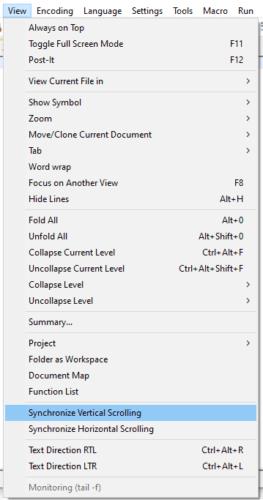
Kliknite na „Zobraziť“ v hornej lište a potom kliknite na „Synchronizovať vertikálne posúvanie“ a/alebo „Synchronizovať horizontálne posúvanie“.
Prípadne môžete kliknúť na štrnástu a pätnástu ikonu sprava na paneli s ikonami. Na ikone majú malé visiace zámky a sú označené ako „Synchronizované vertikálne posúvanie“ a „Synchronizované horizontálne posúvanie“.

Prípadne môžete kliknúť na štrnástu a pätnástu ikonu sprava na paneli s ikonami, na tie s malými visiacimi zámkami.
Synchronizácia rolovania dvoch dokumentov môže byť efektívnym spôsobom, ako jednoducho zistiť zmeny medzi verziami dokumentu.
Tip: Synchronizácia posúvania klonovaného dokumentu je pravdepodobne zbytočná, pretože rovnakú časť toho istého dokumentu môžete vidieť iba dvakrát.
Obidve synchronizácie rolovania fungujú, ak sú podokná naskladané vertikálne alebo horizontálne.
Máte nejaké RAR súbory, ktoré chcete previesť na ZIP súbory? Naučte sa, ako previesť RAR súbor na formát ZIP.
Držte vyrovnávaciu pamäť vyčistenú vo vašom webovom prehliadači Google Chrome pomocou týchto krokov.
Ukážeme vám, ako zmeniť farbu zvýraznenia textu a textových polí v Adobe Reader s týmto podrobným návodom.
Nájdite tu podrobné pokyny, ako zmeniť User Agent String vo webovom prehliadači Apple Safari pre MacOS.
Microsoft Teams v súčasnosti nepodporuje nativné prenášanie vašich stretnutí a hovorov na TV. Môžete však použiť aplikáciu na zrkadlenie obrazovky.
Zaujíma vás, ako integrovať ChatGPT do Microsoft Word? Tento sprievodca vám presne ukáže, ako to urobiť pomocou doplnku ChatGPT pre Word v 3 jednoduchých krokoch.
Zistite, ako vyriešiť bežný problém, pri ktorom bliká obrazovka v prehliadači Google Chrome.
Hľadáte osviežujúcu alternatívu k tradičnej klávesnici na obrazovke, Galaxy S23 Ultra od Samsungu poskytuje vynikajúce riešenie. S
Krížové odkazy môžu váš dokument výrazne sprístupniť, usporiadať a uľahčiť jeho používanie. Tento sprievodca vás naučí, ako vytvoriť krížové odkazy v programe Word.
Potrebujete naplánovať opakujúce sa stretnutia v MS Teams so svojimi spolupracovníkmi? Naučte sa, ako nastaviť opakujúce sa stretnutie v Teams.







